Hoe kinne jo DHCP-tsjinnerbeskerming ynstelle foar de router?
It is geskikt foar: N150RA, N300R Plus, N300RA, N300RB, N300RG, N301RA, N302R Plus, N303RB, N303RBU, N303RT Plus, N500RD, N500RDG, N505RDU, N600RD, A1004, A2004NS, A5004NS, A6004NS
Applikaasje ynlieding: Mei DHCP-tsjinnerbeskermingsfunksje sille TOTOLINK-routers automatysk detektearje oft d'r oare DHCP-tsjinner hat en stopje mei it tawizen fan IP wylst d'r oare DHCP-tsjinner hat.
STAP-1: Ferbine jo kompjûter mei de router
1-1. Ferbine jo kompjûter mei de router mei kabel as draadloos, meld dan oan by de router troch http://192.168.1.1 yn te fieren yn 'e adresbalke fan jo browser.

Opmerking: It standert IP-adres fan TOTOLINK-router is 192.168.1.1, it standert subnetmasker is 255.255.255.0. As jo kinne net oanmelde, Graach weromsette fabryk ynstellings.
1-2. Klikje asjebleaft Setup Tool ikoan  om de ynstellingsinterface fan 'e router yn te gean.
om de ynstellingsinterface fan 'e router yn te gean.
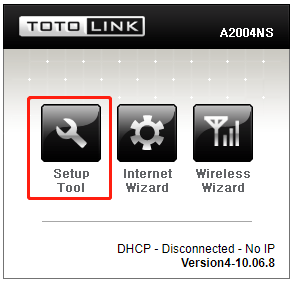
1-3. Graach oanmelde by de Web Setup-ynterface (de standert brûkersnamme en wachtwurd is admin).
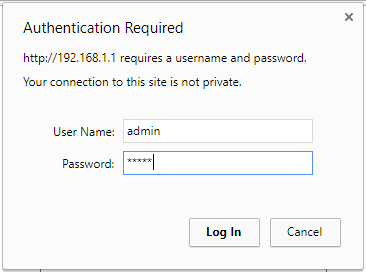
No kinne jo ynlogge yn 'e ynterface om de SSID fan' e router te feroarjen.
STAP-2:
Klik Aavansearre Setup-> Wireless-> LAN / DHCP Server op de navigaasjebalke oan de linkerkant.
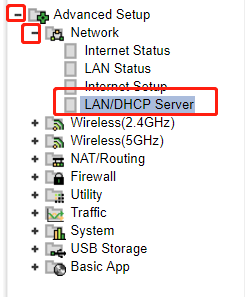
STAP-3:
Selektearje Start om DHCP-tsjinner yn te skeakeljen en markearje it fekje neist DHCP-tsjinnerbeskerming, klik dan op Tapasse knop foar it bewarjen fan ynstellings.
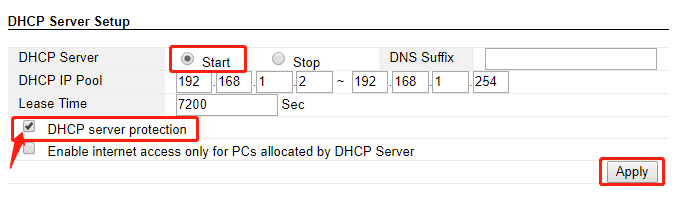
DOWNLOAD
Hoe kinne jo DHCP-tsjinnerbeskerming ynstelle foar de router - [Download PDF]



